HGZ-Rest-Schruppen-Folgen erzeugen
1. Klicken Sie auf > . Die Registerkarte HGZ-Restschruppen (HSM Rest Rough) wird geöffnet.
2. Klicken Sie auf  , und erzeugen Sie ein Werkzeug vom Typ RADIENFRÄSER (BULL_MILL) 8X2 mit einem Schnittdurchmesser von 8 mm.
, und erzeugen Sie ein Werkzeug vom Typ RADIENFRÄSER (BULL_MILL) 8X2 mit einem Schnittdurchmesser von 8 mm.
 , und erzeugen Sie ein Werkzeug vom Typ RADIENFRÄSER (BULL_MILL) 8X2 mit einem Schnittdurchmesser von 8 mm.
, und erzeugen Sie ein Werkzeug vom Typ RADIENFRÄSER (BULL_MILL) 8X2 mit einem Schnittdurchmesser von 8 mm.3. Klicken Sie auf der Registerkarte Referenzen (References) im Kollektor Schrupplaufdatei (Rough Stock File) auf  , um die Schrupplaufdatei zu importieren. Das Dialogfenster Öffnen (Open) wird angezeigt.
, um die Schrupplaufdatei zu importieren. Das Dialogfenster Öffnen (Open) wird angezeigt.
 , um die Schrupplaufdatei zu importieren. Das Dialogfenster Öffnen (Open) wird angezeigt.
, um die Schrupplaufdatei zu importieren. Das Dialogfenster Öffnen (Open) wird angezeigt.4. Wählen Sie hsm-rough.stl aus, und klicken Sie auf Öffnen (Open).
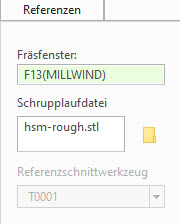
5. Die Parameter auf der Registerkarte Parameter (Parameters) werden automatisch auf Basis des Werkzeugdurchmessers gefüllt. Um den Werkzeugweg zu optimieren, legen Sie die Werte für die folgenden Parameter wie angegeben fest:
◦ VORSCHUB_EINHEIT (FEED_UNITS) = MMPM (MMPM)
◦ SCHRITTWEITE (STEP_OVER) = 3
◦ SCHRUPP_AUFMASS (ROUGH_STOCK_ALLOW) = 0.3
◦ MAX_SCHRITTTIEFE (MAX_STEP_DEPTH) = 3
◦ SPINDEL_DREHZAHL (SPINDLE_SPEED) = 6000
6. Klicken Sie auf den Pfeil neben  , und klicken Sie dann auf
, und klicken Sie dann auf  . Die Registerkarte Materialentfernung (Material Removal) wird geöffnet.
. Die Registerkarte Materialentfernung (Material Removal) wird geöffnet.
 , und klicken Sie dann auf
, und klicken Sie dann auf  . Die Registerkarte Materialentfernung (Material Removal) wird geöffnet.
. Die Registerkarte Materialentfernung (Material Removal) wird geöffnet.7. Klicken Sie auf der Registerkarte Materialentfernung (Material Removal) auf > . Das Dialogfenster Rohling laden (Load stock) wird geöffnet.
8. Wählen Sie hsm-rough.bin aus, und klicken Sie auf Öffnen (Open).
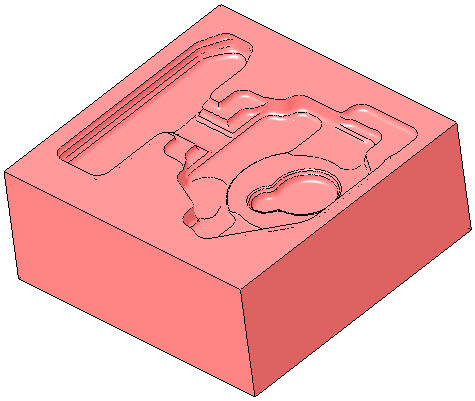
9. Klicken Sie auf  , um die Simulation abzuspielen. Das Dialogfenster Simulation abspielen (Play Simulation) wird geöffnet.
, um die Simulation abzuspielen. Das Dialogfenster Simulation abspielen (Play Simulation) wird geöffnet.
 , um die Simulation abzuspielen. Das Dialogfenster Simulation abspielen (Play Simulation) wird geöffnet.
, um die Simulation abzuspielen. Das Dialogfenster Simulation abspielen (Play Simulation) wird geöffnet.10. Wählen Sie auf der Registerkarte Materialentfernung (Material Removal) in der Liste Rohlingsanzeige (Stock Display) die Option Folge (Sequence) aus.
11. Klicken Sie im Dialogfenster Simulation abspielen (Play Simulation) auf Folgen-Liste (Sequence List), um die Liste zu erweitern. Doppelklicken Sie in der Folgen-Liste auf die Farbpalette, und legen Sie eine neue Farbe fest, die mit der Rohlingsfarbe kontrastiert.
12. Klicken Sie auf  , um die Simulation abzuspielen.
, um die Simulation abzuspielen.
 , um die Simulation abzuspielen.
, um die Simulation abzuspielen.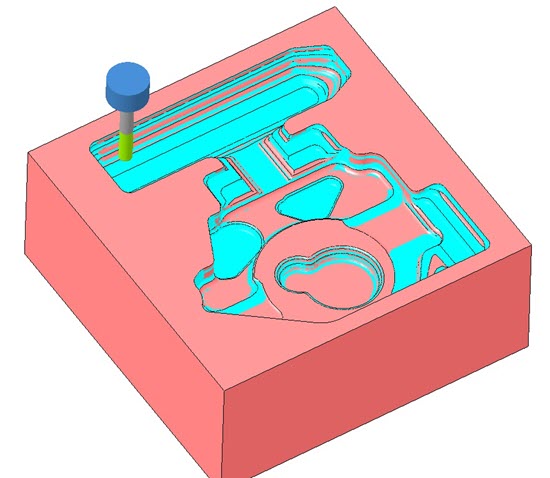
13. Klicken Sie auf der Registerkarte Materialentfernung (Material Removal) auf > , um das Dialogfenster Aktuellen Rohling speichern (Save current stock) zu öffnen.
14. Geben Sie im Dialogfenster Dateiname (File Name)hsm-rest-rough.bin ein, und klicken Sie auf Speichern (Save). Diese Datei wird in der nachfolgenden Materialentfernungssimulation für das Schlichten verwendet.
15. Klicken Sie auf der Registerkarte Materialentfernung (Material Removal) auf  , und klicken Sie dann auf der Registerkarte HGZ-Rest-Schruppen (HSM Rest Rough) auf OK (OK), um die Folge abzuschließen.
, und klicken Sie dann auf der Registerkarte HGZ-Rest-Schruppen (HSM Rest Rough) auf OK (OK), um die Folge abzuschließen.
 , und klicken Sie dann auf der Registerkarte HGZ-Rest-Schruppen (HSM Rest Rough) auf OK (OK), um die Folge abzuschließen.
, und klicken Sie dann auf der Registerkarte HGZ-Rest-Schruppen (HSM Rest Rough) auf OK (OK), um die Folge abzuschließen.